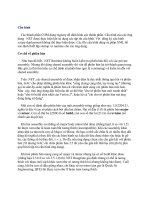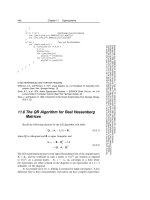AutoIT Help part 7 pdf
Bạn đang xem bản rút gọn của tài liệu. Xem và tải ngay bản đầy đủ của tài liệu tại đây (190.08 KB, 6 trang )
Một hoặc nhiều tài sản được sử dụng trong các controlID tham số của một kiểm
soát lệnh trong các định dạng:
[PROPERTY1: Value1; PROPERTY2: Value2]
Lưu ý: Nếu điều này đặc biệt là định dạng không được sử dụng sau đó các tham
số được lấy để được kiểm soát một ID (nếu số), hoặc các ClassnameNN / văn bản
của kiểm soát (nếu một chuỗi ký tự). Mặc dù các định dạng đặc biệt là longwinded
chi tiết hơn các phương pháp đó là số tiền ít hơn ambiguous.
Nếu một giá trị phải có các nội dung một ";" nó phải được tăng gấp đôi.
VD. Gửi văn bản đến 1. Hiệu chỉnh kiểm soát cửa sổ trong Notepad
ControlSend("Untitled - Notepad", "", "[CLASS:Edit; INSTANCE:1]", "This is
some text")
hoặc
ControlSend("Untitled - Notepad", "", "[CLASSNN:Edit1]", "This is some text")
hoặc
ControlSend("Untitled - Notepad", "", "Edit1", "This is some text")
e.g. Nhấp vào kiểm soát ID 254 trong "cửa sổ của tôi"
ControlClick("My Window", "", "[ID:254]")
hoặc
ControlClick("My Window", "", 254)
e.g. Nhấp vào 2. Dụ của một "nút" kiểm soát có chứa các văn bản "Kết thúc"
ControlClick("My Window", "", "[CLASS:Button; TEXT:Finish; INSTANCE:2]")
Kiểm soát Handle (HWND)
Bằng cách sử dụng ControlGetHandle chức năng, bạn có thể xác định Giải
quyết hoặc HWND của một kiểm soát. A xử lý là sự nhận biết duy nhất mà
Windows cung cấp cho kiểm soát. Việc xử lý các thay đổi mỗi lần kiểm soát được
tạo ra . Phương pháp này của việc truy cập được kiểm soát Thông thường chỉ được
thiết kế cho những người dùng quen với những người đang làm việc với các xử lý.
Nhìn theo các nội dung cho Function Reference \ Window Management \
Controls cho một danh sách các chức năng mà làm việc với các kiểm soát.
Hỗ trợ unicode
Từ phiên bản 3.2.4.0 AutoIt được cung cấp như là một chương trình Unicode. Các
mã Unicode phiên bản của chúng tôi sẽ cho phép bạn bè quốc tế để cuối cùng sử
dụng với AutoIt mở rộng các ký tự và script!
Lưu ý: các phiên bản của AutoIt Unicode (AutoIt3.exe) và script biên soạn
trong chế độ mã Unicode sẽ chỉ chạy trên Windows NT/2000/XP/2003/Vista và
sau máy. Để cho phép tập lệnh để chạy trên Windows 9x script, bạn phải sử
dụng một phiên bản cũ của AutoIt. cuối cùng phiên bản tương thích với
Windows 9x được 3.2.12.x.
AutoIt sẽ đọc kịch bản tác phẩm trong ANSI, UTF16 (lớn hay nhỏ endian) và utf8
định dạng. Ngoài ra, các chức năng như: FileReadLine sẽ tự động đọc văn bản từ
ANSI UTF16/UTF8 và cung cấp cho các tập tin văn bản hợp lệ BOM là được tìm
thấy. Utf tập tin BOM mà không hợp lệ sẽ được đối xử như ANSI.
Kết quả các chức năng như: FileWriteLine có thể sử dụng ANSI, UTF16 (lớn
hoặc ít endian) và các định dạng utf8 - nhưng tập tin phải được mở trong các mong
muốn chế độ bằng cách sử dụng mong muốn FileOpen cờ ANSI khác mặc định là
chế độ sử dụng.
Việc hỗ trợ các định dạng tập tin văn bản cho các tập tin và script như lưu trong
Notepad và các AutoIt SciTe biên tập được hiển thị trong bảng này:
AutoIt notation
Notepad
SciTe
ANSI ANSI
8 bit / Trang Mã số bất động
sản
UTF16 Little Endian
Unicode
UCS
-
2 Little Endian
UTF16 Big Endian
Unicode big endian
UCS
-
2 Big Endian
Utf8
UTF
-
8
UTF
-
8 v
ớ
i BOM
Được đề nghị định dạng Unicode là UTF16 Little Endian - đây là cách strings
được lưu trữ trong vòng AutoIt và do đó có yêu cầu chưa xử lý / chuyển đổi khi
đọc / ghi. Tuy nhiên, định dạng utf8 sẽ sử dụng ít không gian trong tác phẩm chữ
viết và cũng là một lựa chọn tốt.
Hạn chế hiện nay
Có một số phần của AutoIt nào được nêu ra mà không có hỗ trợ Unicode đầy đủ.
Đó là:
Send và ControlSend - Thay vào đó, sử dụng ControlSetText hoặc
Clipboard chức năng.
Console đang hoạt động chuyển đổi sang ANSI.
Những giới hạn này sẽ được khắc phục ở phiên bản sau.
Sử dụng quốc tế
AutoIt là một ngôn ngữ scripting 'phát triển' . Nó bắt đầu như là một add-on công
cụ để tự động hoá trong công việc cơ bản của GUI của các chương trình khác.
Những nhiệm vụ (như gửi keystroke hoặc nhấp chuột vào một nút bấm) vẫn còn
những thành phần cốt lõi của một AutoIt script. Tuy nhiên với sự bổ sung gần đây
GUI, bây giờ bạn có thể kết hợp giao diện đồ họa của riêng bạn bằng cách sử dụng
các đoạn mã lệnh AutoIt.
Mới COM (Object) tính năng điền vào những khoảng cách với WSH ngôn ngữ,
chẳng hạn như VBScript / JScript.
Với sự kết hợp của các GUI Tự động hóa, GUI Interfaces COM và hỗ trợ, AutoIt
cung cấp cho bạn một công cụ mạnh mẽ scripting có thể cạnh tranh với đầy đủ các
ngôn ngữ scripting-fledged như WSH hoặc KiXStart).
Lưu ý cho người dùng quen với AutoIt 2,64
Bên cạnh các khái niệm về cửa sổ và keystrokes, AutoIt v3 là hơi khác nhau để
v2.64 và các phiên bản trước của AutoIt.? v2.64 sẽ tiếp tục sẵn sàng cho tải về và
có vài lý do tại sao người dùng nên thử và chuyển đổi hiện hành của script (nếu nó
không bị rách, vv.)? Tuy nhiên có rất nhiều v3 lớn các tính năng mới để làm cho
GUI tự động hóa dễ dàng hơn bao giờ hết, cũng như là một mục đích chung tốt hơn
nhiều ngôn ngữ scripting.
Khi bắt đầu sử dụng v3 sau đây sẽ giúp để làm cho điều một chút dễ dàng hơn.?
Ngoài ra còn có một v2.64 để v3 tập lệnh có sẵn trong các công cụ chuyển đổi "Bổ
sung" là thư mục nằm trong thư mục cài đặt.
- Backslashes không còn một ký tự đặc biệt.? Tuy nhiên, báo giá dấu hiệu là một
vấn đề mới
? Ví dụ, Chạy ( 'C: \ Windows \ Notepad.exe "C: \ Một số File.txt"')
- Command-Line Cú pháp:
? Có một tập lệnh chỉ có chế độ, i.e., AutoIt.exe
Ước:
? , [, ] ? đã được thay thế bằng Cmd (parm1 [, parm2])
- Thành phố Goto không tồn tại do có sự hỗ trợ của loops và người dùng được xác
định chức năng.
- AutoItv3 hỗ trợ các biến giống như hầu hết các ngôn ngữ lập trình:? $ myVar =
"Ví dụ về việc"
Script có đuôi . au3 thay vì. aut
Nếu bạn muốn viết lại phiên bản 2,64 script như là phiên bản 3, bảng sau có thể
giúp đỡ quý vị:
Hàm ở phiên bản 2.64 Hàm tương tụ ở v3
AdlibOn AdlibEnable
BlockInput BlockInput
Break Break
DetectHiddenText AutoItSetOption("WinDetectHiddenText", )
Exit Exit
EnvAdd [see + operator]
EnvDiv [see / operator]
EnvMult [see * operator]
EnvSub [see - operator]
FileAppend [FileOpen( ,2) followed by FileWriteLine]
FileCopy FileCopy
FileCreateDir DirCreate
FileDelete FileDelete or FileRecycle
FileInstall FileInstall
FileReadLine FileReadLine
FileRemoveDir DirRemove
FileSelectFile FileOpenDialog or FileSaveDialog
Gosub [see Func EndFunc]
Return [see Func EndFunc]
Goto [not needed]
HideAutoItDebug
HideAutoItWin AutoItSetOption("TrayIconHide", )
IfInString If StringInStr( ) Then
IfNotInString If Not StringInStr( ) Then
IfWinExist If WinExists( ) Then
IfWinNotExist If Not WinExists( ) Then
IfWinActive If WinActive( ) Then
IfWinNotActive If Not WinActive( ) Then
IfEqual [see = and == operators]
IfNotEqual [see <> operator]
IfGreater [see > operator]
IfGreaterOrEqual [see >= operator]